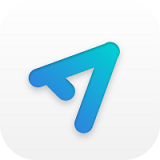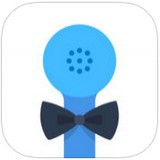如何在钉钉检查版本更新
2025-09-07 11:47:02来源:hsysdianji编辑:佚名
在数字化办公的浪潮中,钉钉作为一款功能强大的办公软件,不断推陈出新,为用户带来更多优质体验。而及时检查版本更新,就能率先享受到这些新特性和优化。那么,钉钉如何检查版本更新呢?快来一起看看吧!
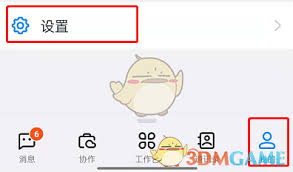
手机端检查更新超便捷
打开手机中的钉钉应用。进入主界面后,点击屏幕左上角自己的头像,这时会弹出一个侧边栏。在侧边栏中,找到并点击“设置”选项。进入设置页面后,向下滑动屏幕,你会看到“关于钉钉”这一项。点击“关于钉钉”,这里会显示当前钉钉的版本号等信息。在这个页面的右上角,有一个“检查更新”的按钮,点击它,钉钉就会自动检查是否有新版本。如果有可用更新,它会提示你进行下载和安装,是不是非常简单明了呢?

电脑端更新检查不复杂
当你在电脑上使用钉钉时,同样有简单的方法检查更新。打开电脑上安装的钉钉应用程序。在钉钉界面的左上角,找到“钉钉”这个主菜单按钮并点击。在弹出的菜单中,选择“关于钉钉”选项。此时会弹出一个小窗口,里面显示了钉钉的版本信息。在这个窗口中,有一个“检查更新”的按钮,点击它,钉钉就会开始检查电脑上安装的版本是否为最新版本。若有新版本,会立即提示你进行更新操作,让你的电脑端钉钉始终保持最佳状态。
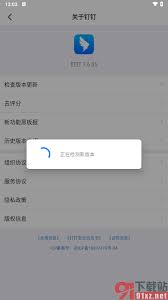
及时检查钉钉版本更新,不仅能让你体验到新功能带来的高效与便捷,还能确保软件运行的稳定性和安全性。无论是手机端还是电脑端,检查更新的步骤都如此简单易懂。别再犹豫啦,赶紧按照上述方法去检查一下钉钉是否有新版本吧,让自己在数字化办公的道路上始终快人一步!